Protopie02基本动效操作
深圳/设计爱好者/4年前/241浏览
版权
Protopie02基本动效操作
protopie02来咯~第二章
基本动效操作
所需工具:protopie 添加触发
效果的位置原理:
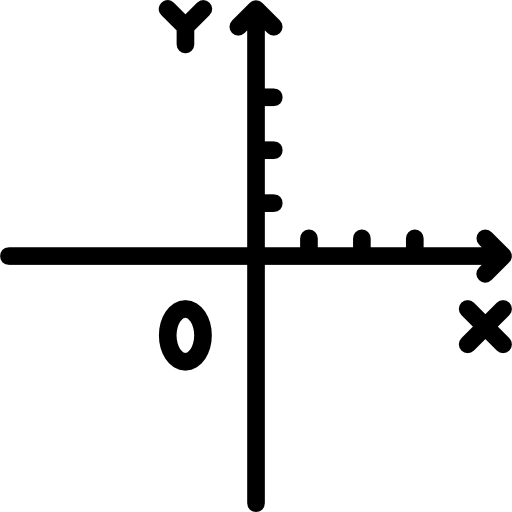
![]() :x轴y轴是protopie中图层确定位置的工具,x轴决定左右值,y轴决定上下值,数值变化,X轴越往右数值越大,Y轴越往下数值越大,反其道,越往左x数值越小,越往上y数值越小,动效也是一样的。
:x轴y轴是protopie中图层确定位置的工具,x轴决定左右值,y轴决定上下值,数值变化,X轴越往右数值越大,Y轴越往下数值越大,反其道,越往左x数值越小,越往上y数值越小,动效也是一样的。
基本动效有哪些?
只要是只建立一个行动的,都属于基本动效
小知识:点击画布中的图像就会出现相对的属性栏,点旁边就会消失
案例01:假如两个矩形,我想把其中一个做成平移的怎么办?
答案:点击某个矩形,选中后添加触发,第一步选择单击,第二步,平移一下你想选择的矩形,看看它的x轴平移后的数值,ctrl+c复制一下,ctrl+z回到刚开始的位置,第三步,单击的下面有个加号,选择移动,同时选中你要选择的矩形,属性栏里有个移动至,x轴ctrl+v,y轴不变,OK搞定。
温馨提示:很可能出现这俩个状况

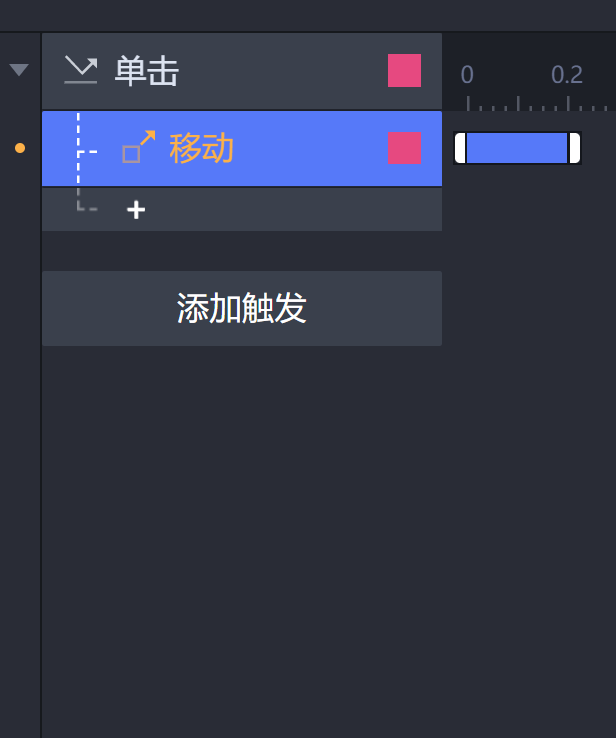
在protopie,做动效,是要点击对象在点击触发的,出现黄字就是表明,protopie不知道你到底是哪个要做动效,导致,无效状态也就是第一个的状态。第二个是你没填写好属性栏里的数值,才会变黄。
并且所有的效果都是按触发,行为来分部完成的,第一步的触发永远都是排行老大,之后的所有行为都是它的小弟,不管有多少个,统称行动。
有个行动除外,条件工具,这个是可以翻身晋级的,后面细讲。接下来会以每个动效效果来划分
老规矩,收藏加关注~
0
Report
声明
1
Share
相关推荐
in to comment
Add emoji
喜欢TA的作品吗?喜欢就快来夸夸TA吧!
You may like
相关收藏夹
Log in
推荐Log in and synchronize recommended records
1Log in and add to My Favorites
评论Log in and comment your thoughts
分享Share




















































































